|
地図ロイドのバージョン15.10では,簡易作図機能を搭載しました.
地図上にフリーハンドの線・ポリゴンとテキストを書き込めます. 作図したデータはGeoJSON形式で出力できます. ※バージョン15.14で,構成点を1つずつ入力する直線,ポリゴンにも対応しました.フリーハンドより正確な作図が可能です. MENU-「作図,GeoJSON」から, 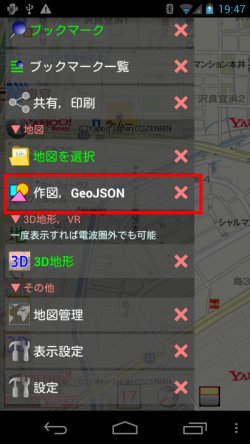
「作図して追加」を選んでください. 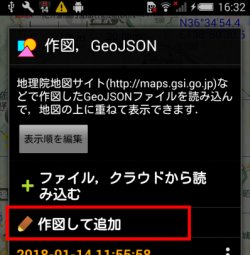
作図を開始します. フリーハンド線を描く初期状態では,フリーハンド線のモードになっています.画面を長押ししてドラッグすれば,その通りに線が引かれます.線の長さが画面に出ます. 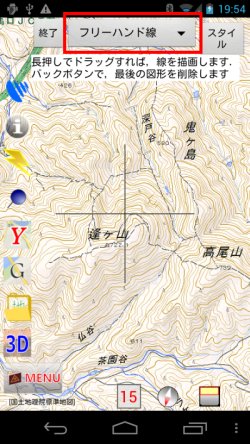

線の始点と終点をごく近い距離に重ねると,閉じた図形にするかどうかの確認が出ます. OKを押すと,閉じた図形(ポリゴン)が作成されます.図形の面積が画面に出ます. 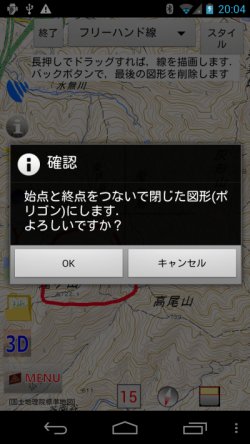

バックキーを押すと,最後に描画した図形が削除されます. 図形の保存(1)左上の「終了」ボタンを押すと,作図を終了します.
保存する名前(省略可能です)を聞いてきて, 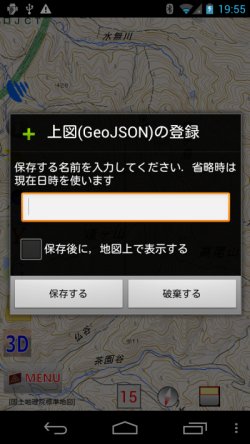
「保存する」を押すと, 使用できるGeoJSON図形として一覧に追加されます. 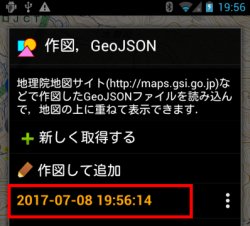
作図したGeoJSONデータは,一覧では茶色で表示されます. また,デフォルトの名前(yyyy-mm-dd hh:mm:ss)のデータは,一覧の上に新しいものが来るような並び順で表示されます. 描画できるその他の図形フリーハンド線の他にも使えます.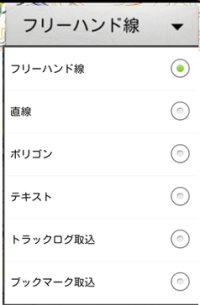
▼ 直線とポリゴン 

▼ テキストの貼り付け 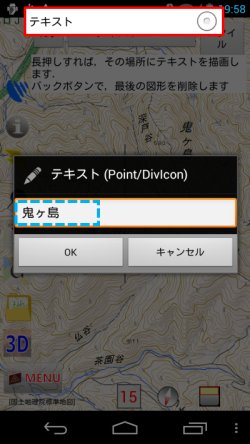

※このテキストをGeoJSON出力して地理院地図サイトで閲覧すると,地図上での位置がずれます. 図形が持っている座標と実際の表示位置の関係が,地図ロイドとLeafletで違っているためです. 参考→GeoJSON図形ファイルを読み込む:GeoJSONへのスタイル設定 もし正確な位置が必要な場合はテキストではなく,その位置にブックマークを作って,後述のブックマーク取り込みを使ってください. ▼ トラックログ取り込み:地図上に表示中のトラックログを,ライン図形として取り込む. 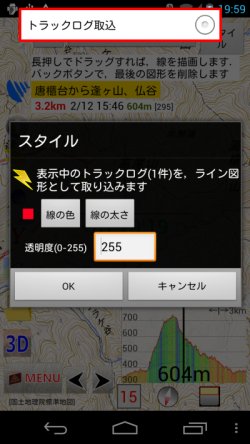
▼ ブックマーク取り込み:地図上に表示中のブックマークポイントを,マーカー図形として取り込む. アイコン画像は同じものが引き継がれます. 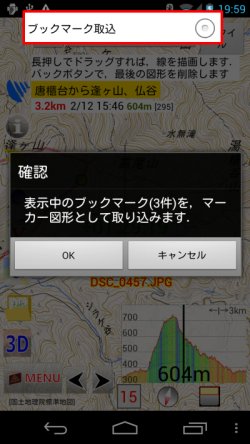
フリーハンド線,直線,ポリゴン,テキストには,右上の「スタイル」ボタンで指定したスタイルが適用されます. 
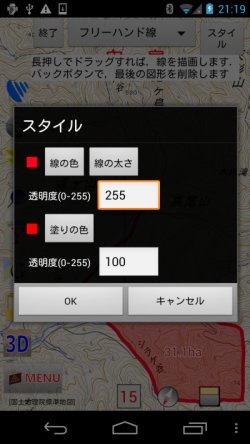
図形の保存(2)既に作図を保存した状態で,作図を行い「終了」ボタンで保存しようとすると, 既存の作図データに追記するかどうかを選べます.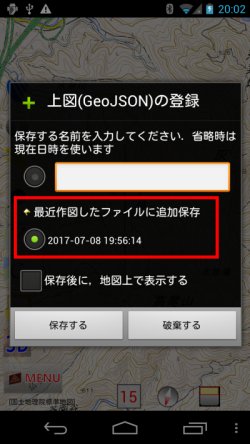
場所を移動しながら,少しずつ図形を足していくような用途を想定しています.
このように,ファイルに図形を追加することはできますが,ファイルの中から図形を選んで削除したり,図形を編集したりすることはできません.
現状,簡易的な機能ということでこうなっていますが,もし需要があるようでしたら,掲示板,メールでご意見お願いします. GeoJSON形式で出力するGeoJSONの一覧でデータを長押しまたは右の三点ボタンでメニューが出ますが, ここでGeoJSONファイルとしての出力ができます.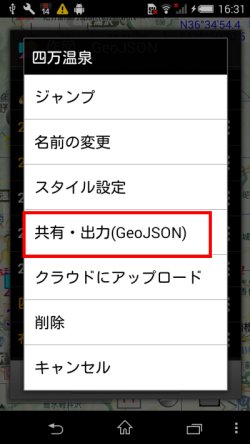
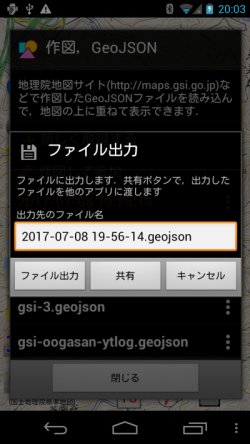
メールなど経由でパソコンに転送して,ブラウザから地理院地図サイトで開くなど,できます. スタイルの定義は,国土地理院の「スタイルつき GeoJSON 規約」にできるだけ合わせています. →GeoJSON図形ファイルを読み込む:GeoJSONへのスタイル設定 ですので,地理院地図サイトではほぼ同じように見えると思います.(テキストの位置ずれを除く) データに設定される属性(距離,面積の測定)最初のフリーハンド線の説明で,線の長さや面積が画面に出るという話をしましたが, これらの情報は,データにGeoJSONのプロパティ(属性)として設定されています.
※面積の計算法は,地理院地図サイトの方式に準拠しています.
→地理院地図|地理院地図で得られる値等について
ちなみに,作図されたGeoJSONデータは,これらをできるだけ表示するようなスタイル設定になっているため,線の長さや面積が地図上に表示されます.
▼ 地図での表示(2Dと3D) 

これは,スタイル設定でオフにもできます. 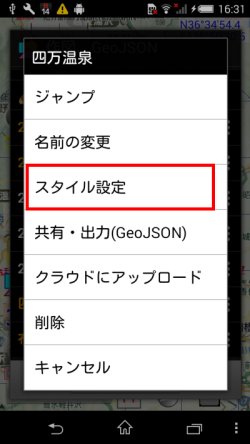
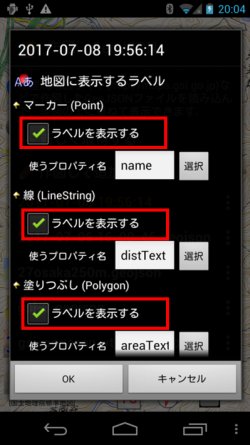
表示順の編集バージョン15.14で,表示順を編集できるようになりました.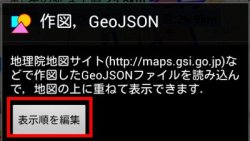
ファイルを長押しして,上下にドラッグ移動してください. 地図上で重なったときに,下の図形は上の図形に隠れます. 2Dでも3D表示でも同様です. 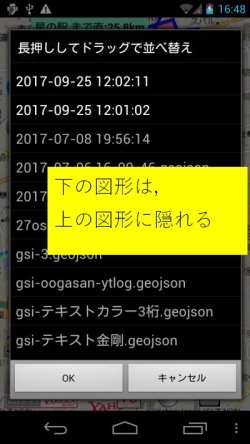
地図上への表示がオンになっていないファイルはグレーで表示されますが, 他のと同じようにドラッグ操作できます. |